你有没有遇到过这种情况?买了一台新打印机,兴奋地想立刻打印出那些美美的照片或者重要的文件,结果却发现,这打印机怎么就和我电脑不亲呢?别急,今天就来手把手教你如何让打印机和你电脑成为好朋友,一起愉快地工作吧!
一、认识你的新伙伴:打印机

首先,你得认识一下你的新伙伴——打印机。它可能是个小巧的USB打印机,也可能是大块头的网络打印机,甚至是个无线小精灵。不管它长什么样,只要它能够打印,我们就能让它和你电脑愉快地连接起来。
二、准备工具:数据线

连接打印机,数据线可是关键角色。市面上常见的有线打印机,一般都会附赠一根USB数据线。如果你是那种喜欢自己动手的“DIY”达人,记得提前准备好这根线哦!
三、连接大法:有线连接
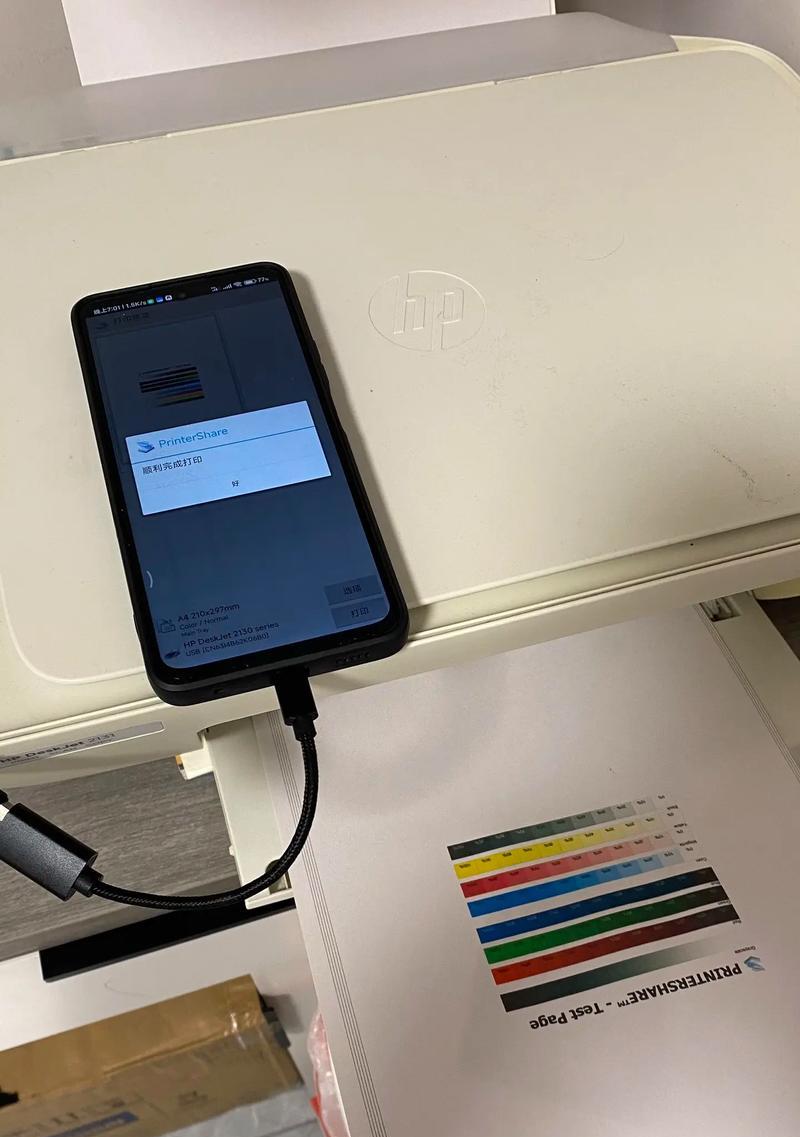
1. 连接打印机:把数据线的一端插入打印机的USB接口,另一端插入你电脑的USB接口。记得要插稳哦,别让它们“手牵手”地松开了。
2. 打开打印机:确保打印机已经接通电源并打开。有些打印机会有一个明显的电源按钮,轻轻一按,它就醒了。
3. 安装驱动程序:大多数情况下,电脑会自动识别打印机并安装驱动程序。但万一它没这么做,你也别慌。打开电脑的浏览器,找到你打印机的品牌和型号,下载对应的驱动程序。按照提示一步步来,就像给打印机穿上一件新衣服一样。
四、无线连接:让打印机飞起来
如果你的打印机是无线款,那么连接起来就更加轻松了。
1. 连接Wi-Fi:首先,确保你的打印机支持Wi-Fi连接。按照打印机的说明书,连接到你的无线网络。
2. 电脑设置:在电脑上,打开“控制面板”,找到“设备和打印机”,点击“添加打印机”。系统会自动搜索到无线打印机,选择它,然后按照提示完成设置。
五、常见问题解答
1. 为什么我的电脑没有识别到打印机?
- 确认打印机是否已经打开电源。
- 检查数据线是否连接稳固。
- 确认电脑的USB接口是否正常工作。
- 尝试重新安装驱动程序。
2. 无线打印机连接不上Wi-Fi怎么办?
- 确认无线网络是否正常工作。
- 检查打印机的Wi-Fi设置是否正确。
- 尝试重启打印机和路由器。
六、
现在,你已经学会了如何让你的打印机和你电脑成为好朋友。无论是有线连接还是无线连接,只要按照上面的步骤来,你就能轻松地打印出你想要的任何东西。快去试试吧,让你的打印机为你工作,让生活更加美好!







